CDR怎么样打开ePS格式文件?
溜溜自学 平面设计 2022-12-15 浏览:1353
大家好,我是小溜,很多朋友会遇到ePS文件,但是自己只会CDR软件,那么现在我们就来分享下用CDR软件如何打开ePS格式的文档,,希望能给大家带来帮助。
工具/软件
硬件型号:机械革命极光Air
系统版本:Windows7
所需软件:CDR X4
方法/步骤
第1步
首先打开CDR设计软件。
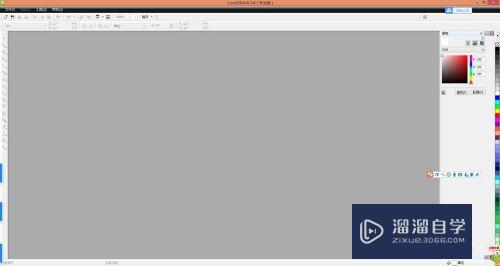
第2步
进入CDR文件选项——选择打开按钮(快捷键是Ctrl+O)——选择要打开的文件。
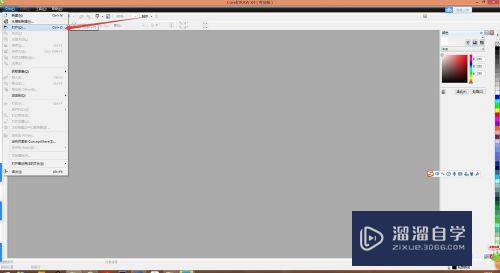
第3步
打开文件为曲线,只有曲线才可以编辑哦。
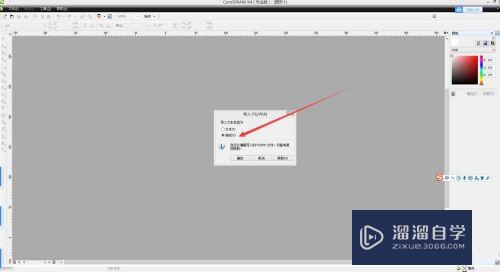
第4步
文件就可以编辑了,因为很多EPS文件打散了,所以CDR打开的时候是很散的文件,需要在处理调整。
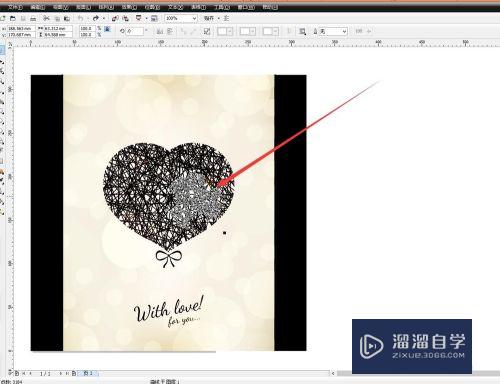
注意/提示
好啦,本次关于“CDR怎么样打开ePS格式文件?”的内容就分享到这里了,跟着教程步骤操作是不是超级简单呢?快点击下方入口观看免费教程→→
相关文章
距结束 06 天 04 : 31 : 21
距结束 01 天 16 : 31 : 21










